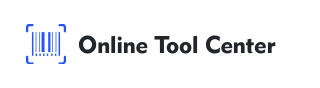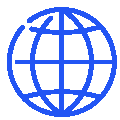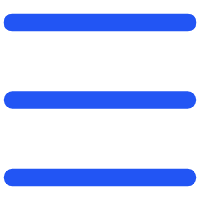В нашу цифровую эпоху виртуальные конференции стали основным элементом профессионального и личного общения. Zoom - ведущая платформа для видеоконференций, широко используемая для конференций, вебинаров и виртуальных встреч.
Несмотря на удобство Zoom, процесс присоединения к собраниям иногда может быть сложным, особенно когда участникам нужно вручную ввести длинный URL - адрес или идентификатор конференции.
Вот где работает QR - код. QR - код конференции Zoom упрощает и ускоряет процесс, гарантируя, что каждый участник получит плавный и эффективный опыт.
Что такое QR - код Zoom?
QR - код Zoom - это код быстрого реагирования для кодирования URL - адресов конференций Zoom.
При сканировании с помощью смартфона или QR - кода эти коды автоматически перенаправляют пользователей на конференции Zoom без необходимости вручную вводить ссылки на конференции.
Технология использует мощную функцию QR - кода, чтобы присоединиться к конференции Zoom так же просто, как указать на камеру и нажать на экран.
Преимущества использования QR - кодов для Zoom - конференций
1. Содействие доступу
QR - код обеспечивает мгновенный доступ к конференции Zoom. Достаточно просто сканировать код, чтобы участники могли присоединиться к собранию без необходимости вводить длинные и сложные URL - адреса.
Такой доступ особенно полезен для тех, кто, возможно, не разбирается в технологиях или присоединяется к ним.
2. Экономия времени
Быстрый процесс сканирования QR - кода экономит драгоценное время для ведущих и участников. Участники могут сканировать код и присоединиться к собранию в течение нескольких секунд, вместо того, чтобы просматривать электронные письма или сообщения, чтобы найти ссылку на встречу.
3. Повышение безопасности
Ссылки на конференции с помощью QR - кодов могут снизить риск фишинговых атак. Предоставляя прямые ссылки на конференции Zoom, QR - код гарантирует, что участники не будут введены в заблуждение мошенническими URL - адресами.
Это повышает уровень безопасности и помогает защитить конфиденциальную информацию о заседаниях.
4. Улучшение контроля за посещаемостью
QR - код также помогает лучше отслеживать посещаемость. Каждая встреча может иметь уникальный QR - код, что облегчает мониторинг того, кто присоединился к собранию.
Эта функция особенно полезна для учебных заведений и предприятий, которым необходимо отслеживать посещаемость для обеспечения подотчетности.
Как создать QR - код для конференции Zoom?
Создать QR - код для конференции Zoom очень просто. Выполните следующие простые шаги:
1. Организуйте Zoom - конференции: сначала организуйте Zoom - конференции и копируйте ссылки на приглашения.
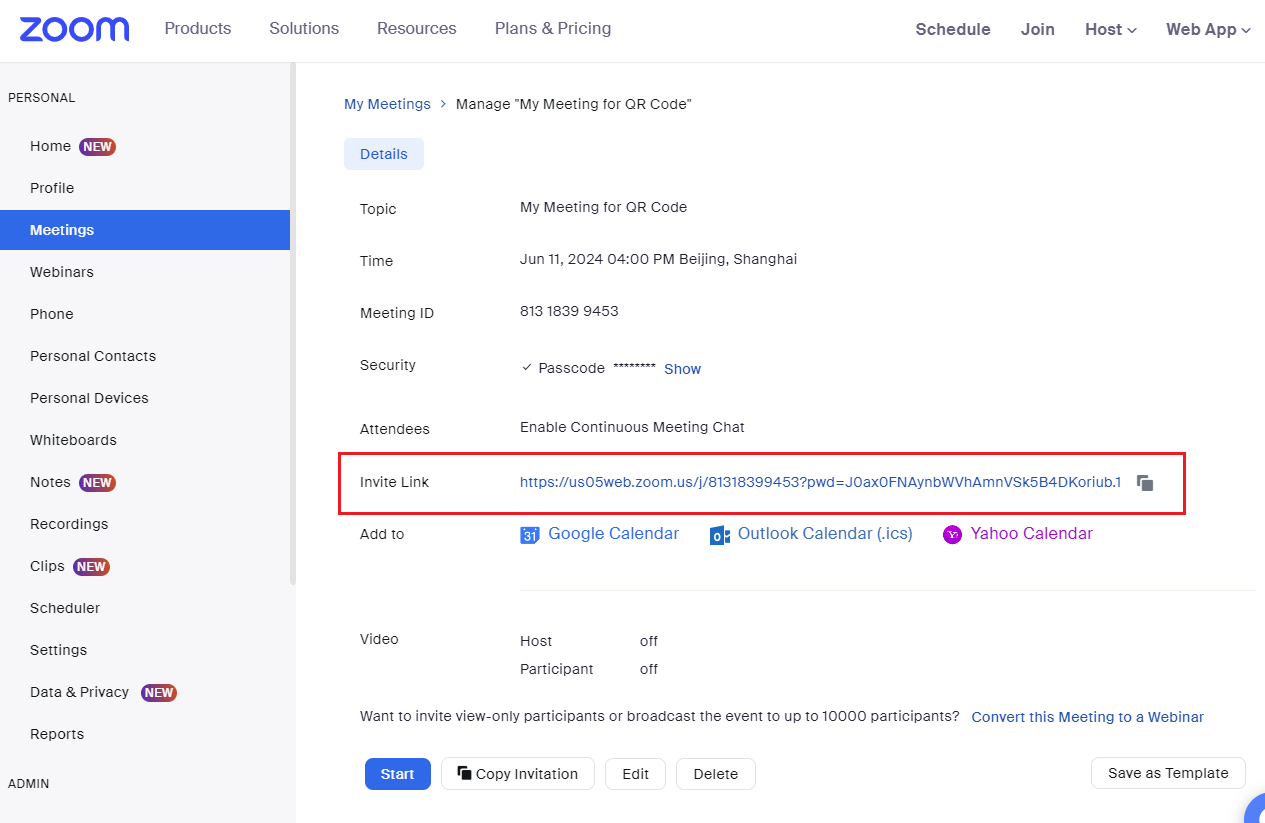
Использование бесплатных генераторов QR - кодов: Посетите наш сайт.
Вставьте ссылку на конференцию Zoom: вставьте ссылку на конференцию Zoom в генератор QR - кодов и создайте ее.
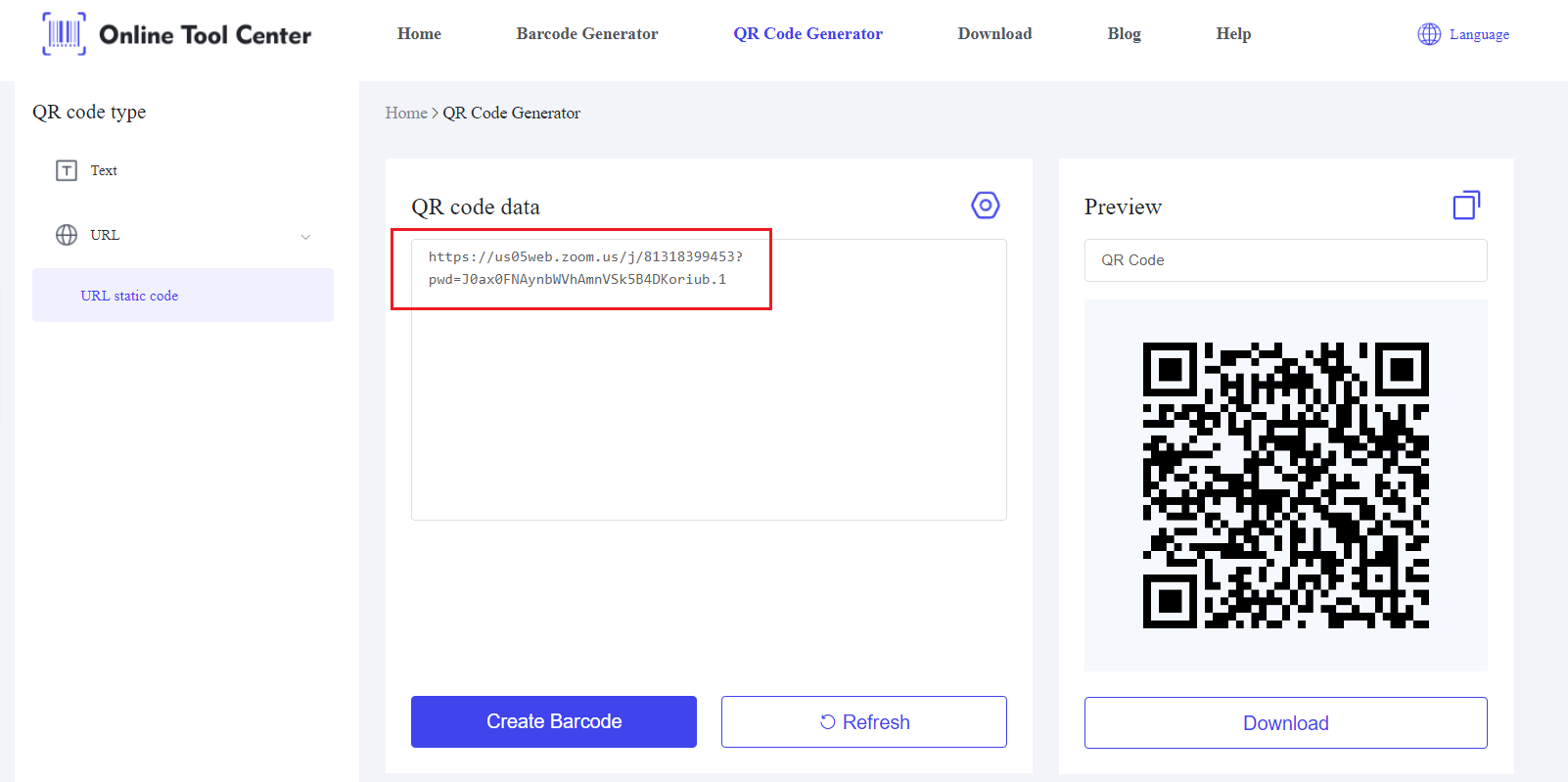
Настройка QR - кода: В соответствии с вашими предпочтениями, QR - код определяется путем корректировки размера, цвета и других функций QR - кода.
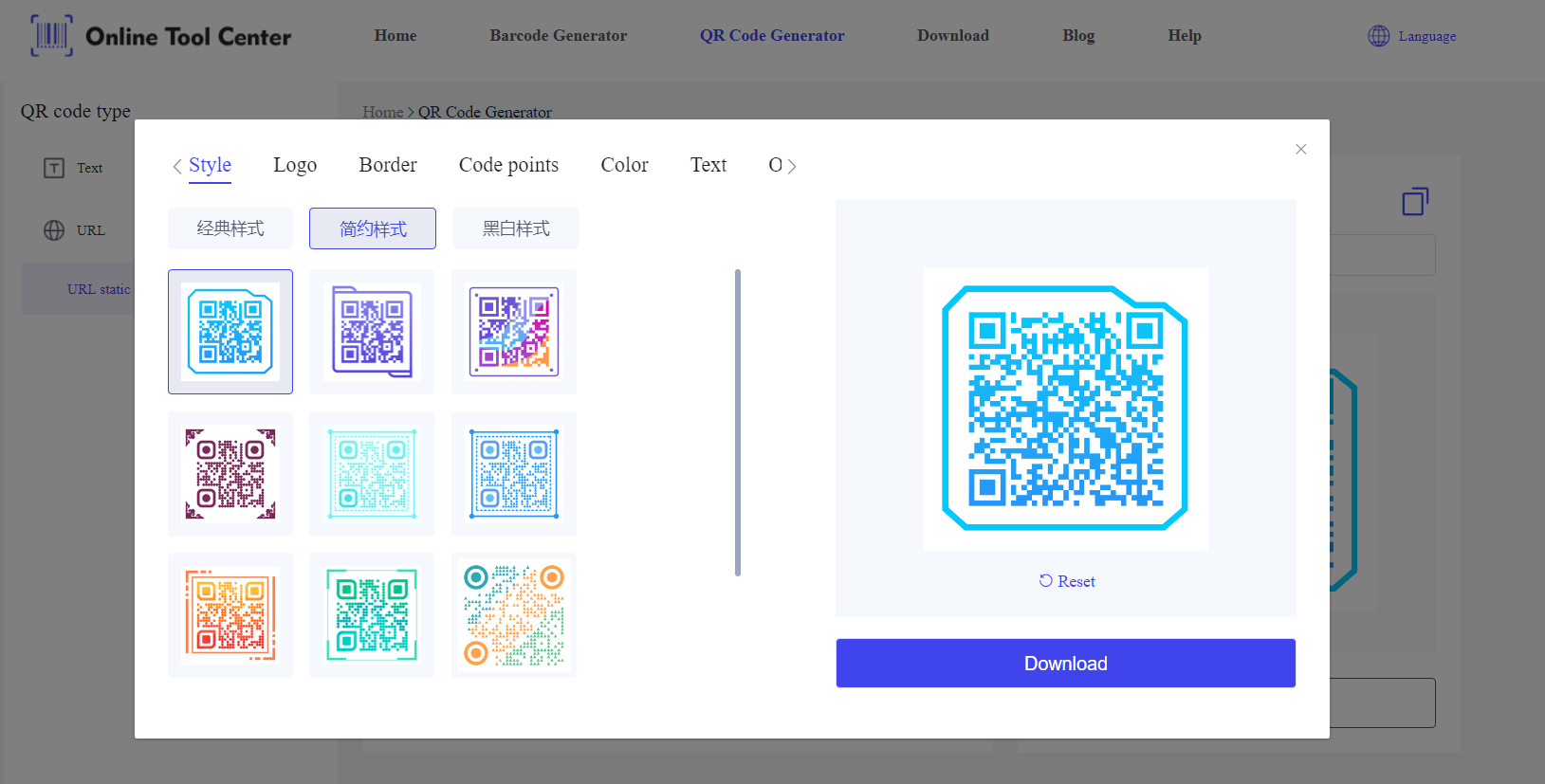
5.Скачать: Скачать QR - код. Поделиться с участниками конференции.
Лучшие практики использования QR - кодов на конференциях Zoom
1. Местоположение и видимость
Чтобы максимизировать эффективность QR - кодов, убедитесь, что они размещены на видном месте. Включите QR - коды в приглашения на встречи, веб - сайты и социальные сети.
Кроме того, QR - код отображается на демонстрационном слайде перед началом встречи, чтобы участники могли легко сканировать его.
2. Обеспечение мобильной совместимости
Убедитесь, что ваш QR - код работает беспрепятственно на мобильном устройстве.
Большинство участников, вероятно, будут сканировать код со своего смартфона, поэтому QR - код будет протестирован с помощью различных мобильных устройств и приложений для чтения QR - кодов, чтобы убедиться, что он работает правильно.
3.Тестирование перед совместным использованием
Прежде чем делиться QR - кодом с участниками, обязательно проверьте свой QR - код. Проверьте, правильно ли он указывает на ожидаемую конференцию Zoom и сохраняет ли ссылка свою силу.
Этот шаг имеет решающее значение для того, чтобы избежать любых проблем, которые могут помешать проведению заседания в последнюю минуту.
Устранение неполадок с QR - кодом Zoom Meeting
Проблемы сканирования
Если у участников возникли проблемы при сканировании масштабирования QR - кода, это может быть вызвано несколькими факторами, такими как плохое качество печати, низкая яркость экрана или несовместимость приложений для чтения QR - кодов.
Убедитесь, что QR - код ясен, хорошо контрастирует и использует различные устройства для надлежащего тестирования.
Неверная ссылка
Убедитесь, что ссылки на конференции Zoom, встроенные в QR - код, правильны и не истекли. Неверная ссылка может помешать участникам присоединиться к собранию, поэтому внимательно изучите ссылку, прежде чем создавать QR - код.
Часто задаваемые вопросы о QR - коде Zoom
Как сканировать QR - код для конференции Zoom?
Чтобы сканировать QR - код конференции Zoom, используйте камеру смартфона или приложение для чтения QR - кода. Просто включите камеру, укажите на QR - код и нажмите на появившееся уведомление. Это будет перенаправлено на Zoom Conference Link.
Безопасно ли делиться ссылками на конференции Zoom через QR - код?
Да, пока вы следуете лучшей практике, обмен ссылками на конференции Zoom через QR - код безопасен.
Убедитесь, что QR - коды распространяются по защищенным каналам, и убедитесь, что ссылки на конференции правильны. Этот метод снижает риск фишинга и несанкционированного доступа.
В конечном счете, QR - коды для конференций Zoom могут быть быстро доступны, экономить время и снижать риск фишинга.
Попробуйте создать QR - код с помощью QR - генератора сегодня, чтобы испытать удобство.